win10xbox录屏改变保存路径的详细操作步骤【图文】
win10系统中的xbox应用是提供了屏幕录制功能的,许多小伙伴都会使用到。可是有时因为一些原因我们需要把录制的视频放在别的文件夹中,那win10的xbox录屏如何改变保存路径呢?有的用户不是很清楚,所以今天下面为大家分享的就是关于win10xbox录屏改变保存路径的详细操作步骤。
操作步骤如下:
1、视频录制成功后视频会自动保存。
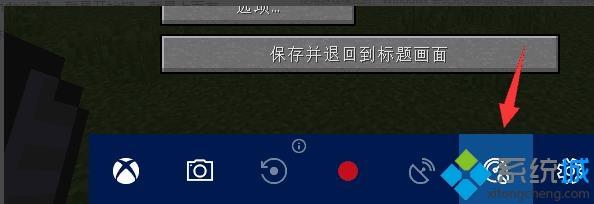
2、默认保存路径为“此电脑—>视频—>捕获”。
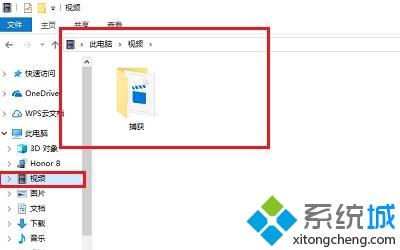
3、打开文件夹即可看到视频。
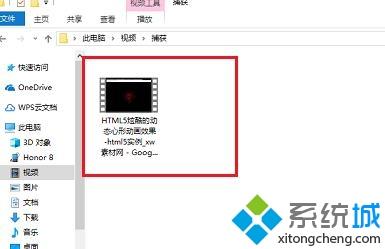
4、右击“捕获”文件夹选择“属性”点击“位置””。
5、点击“移动”选择要保存的路径。
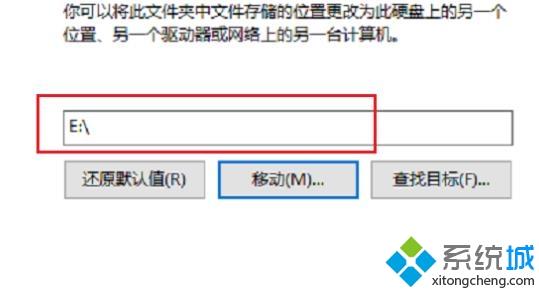
6、在确认框内点击“确认”即可完成。
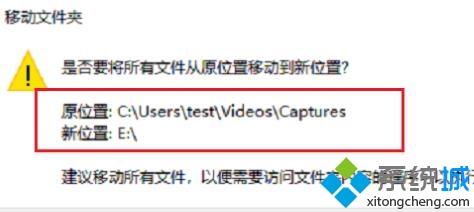
以上就是关于win10xbox录屏改变保存路径的详细操作步骤啦,有需要的小伙伴可以按照上面的步骤来设置哦。
我告诉你msdn版权声明:以上内容作者已申请原创保护,未经允许不得转载,侵权必究!授权事宜、对本内容有异议或投诉,敬请联系网站管理员,我们将尽快回复您,谢谢合作!










